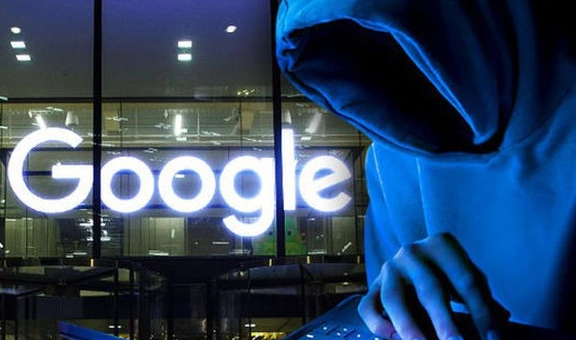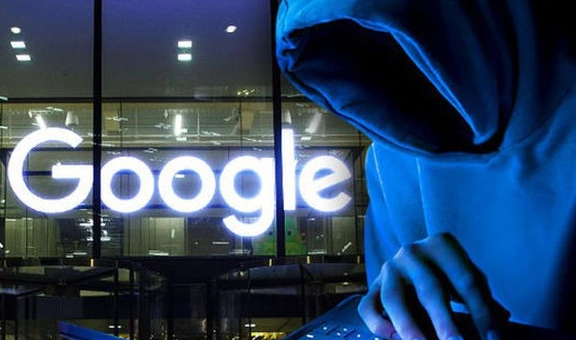
以下是Google Chrome提升视频播放稳定性的方法:
一、优化网络环境
1. 检查网络连接:确保设备已正确连接到网络,可以尝试打开其他网页或应用,查看网络是否正常。如果网络不稳定或中断,可能会影响视频播放的稳定性。对于Wi-Fi连接的设备,可尝试重启路由器,以重新建立稳定的网络连接。
2. 选择合适的网络:如果可能,尽量使用有线网络连接,相比无线网络,有线网络更加稳定,能够提供更可靠的视频播放体验。若只能使用无线网络,建议靠近路由器,以获得更强的信号强度。
3. 关闭其他占用网络的设备或应用:在观看视频时,关闭其他正在使用网络的设备或应用,如下载工具、在线游戏等,以减少网络带宽的占用,确保视频播放有足够的网络资源。
二、调整浏览器设置
1. 清除缓存和Cookie:在Chrome浏览器中,点击右上角的三个点,选择“设置”。在设置页面中,找到“隐私和安全”部分,点击“清除浏览数据”。在弹出的窗口中,选择清除“缓存图像和文件”以及“Cookie和其他网站数据”等选项,然后点击“清除数据”按钮。清除缓存和Cookie可以解决因缓存数据损坏或过期导致的视频播放问题。
2. 禁用硬件加速:在Chrome浏览器的设置页面中,找到“高级”选项,点击进入。在“系统”部分,找到“硬件加速”选项,将其关闭。硬件加速在某些情况下可能会导致视频播放不稳定,关闭该功能可能会提高视频播放的稳定性,但可能会影响浏览器的性能。
3. 调整视频质量:如果视频播放不流畅,可以尝试降低视频质量。在视频播放页面中,找到视频播放器的设置选项,通常可以在右下角或右上角找到。在设置选项中,选择较低的视频质量,如从高清切换到标清,以减少视频对网络带宽和设备性能的要求。
三、更新浏览器和相关组件
1. 更新Chrome浏览器:确保Chrome浏览器已更新到最新版本。在浏览器中,点击右上角的三个点,选择“帮助”,然后点击“关于Google Chrome”。浏览器会自动检查更新,并显示当前版本信息。如果有可用更新,按照提示进行下载安装。新版本的浏览器通常会修复一些已知的视频播放问题和性能漏洞。
2. 更新显卡驱动:显卡驱动是影响视频播放的重要因素之一。如果显卡驱动过时或不兼容,可能会导致视频播放出现问题。可以访问显卡制造商的官方网站,下载并安装最新的显卡驱动程序。安装完成后,重新启动计算机,以使新的显卡驱动生效。
四、排除其他干扰因素
1. 关闭不必要的浏览器扩展程序:某些浏览器扩展程序可能会与视频播放产生冲突,导致视频播放不稳定。在Chrome浏览器中,点击右上角的三个点,选择“更多工具”,然后点击“扩展程序”。在扩展程序页面中,逐一禁用不需要的扩展程序,然后重新加载视频播放页面,看是否能够解决问题。如果禁用某个扩展程序后视频播放恢复正常,那么可能是该扩展程序导致的冲突,可以考虑删除该扩展程序或寻找替代的扩展程序。
2. 检查设备性能:如果设备性能较低,如处理器速度较慢、内存不足等,可能会影响视频播放的稳定性。在观看视频时,关闭其他占用系统资源较大的程序或应用,以释放更多的系统资源给Chrome浏览器。此外,也可以考虑升级设备的硬件配置,以提高视频播放的性能。